IIS 服务器手动创建、部署、更新 ASP.NET Core Web 项目
参考
环境
| 软件/系统 | 版本 | 说明 |
|---|---|---|
| Windows | windows 10 专业版 22H2 64 位操作系统, 基于 x64 的处理器 | |
| Microsoft Visual Studio | Community 2022 (64 位) - Current 版本 17.13.6 | |
| .NET SDK | 6.0 | |
| Windows Server | Windows Server 2019 Standard Evaluation (10.0) | 服务器 |
| SQL Server | Microsoft SQL Server 2019 Enterprise Edition | 服务器 |
| .NET Core RunTime | aspnetcore-runtime-6.0.36-win-x64 | 服务器 [下载运行时] |
| IIS | 10 | 服务器 |
步骤
项目打包
- 新建
ASP.NET Core Web 应用 - VS编辑器顶部
菜单->生成->发布 - 发布选项为:
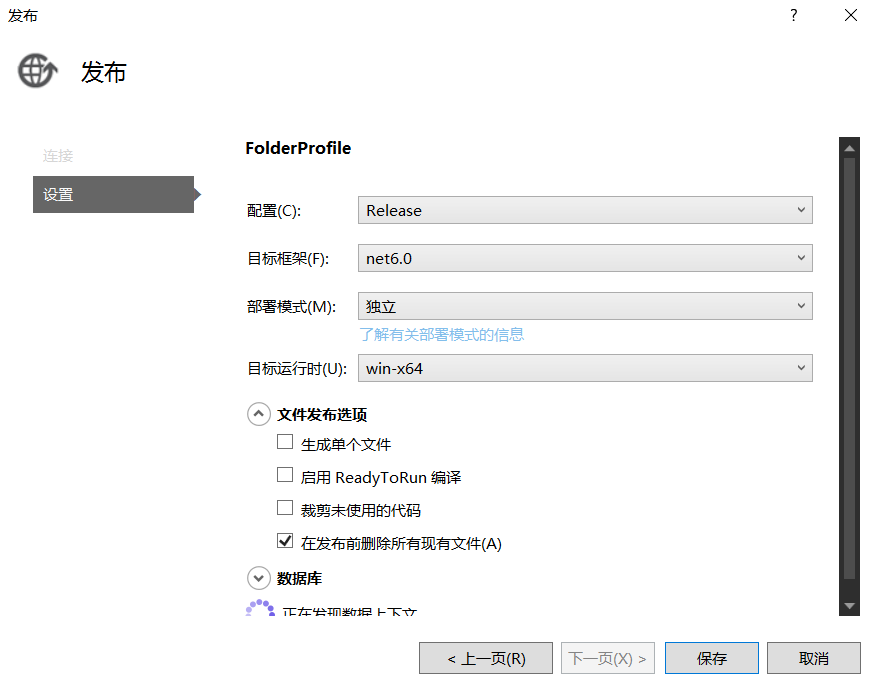
- 配置:Release
- 目标框架 net6.0
- 部署模式 独立
- 目标运行时:win-x64
- 发布文件选项->在发布前删除所有现有文件
- 将发布选项保存,点击发布,编译完毕后会在控制台有类似如下提示:
生成开始于 22:50... 1>------ 已启动生成: 项目: WebApplication1, 配置: Release Any CPU ------ 1>WebApplication1 -> C:\Users\C#\15\WebApplication1\bin\Release\net6.0\WebApplication1.dll 2>------ 已启动发布: 项目: WebApplication1, 配置: Release Any CPU ------ 正在连接到 C:\Users\C#\15\WebApplication1\bin\Release\net6.0\publish\... Web 应用已成功发布 file:///C:/Users/C%23/15/WebApplication1/bin/Release/net6.0/publish/ ========== 生成: 1 成功,0 失败,0 最新,0 已跳过 ========== ========== 生成 于 22:51 完成,耗时 06.976 秒 ========== ========== 发布: 1 个成功,0 个失败,0 个已跳过 ========== ========== 发布 于 22:51 完成,耗时 06.976 秒 ========== - 将打包后的项目复制到服务器
C:\Users\Administrator\Desktop\publish内(这个路径可以自定义,放到规范的地方)。
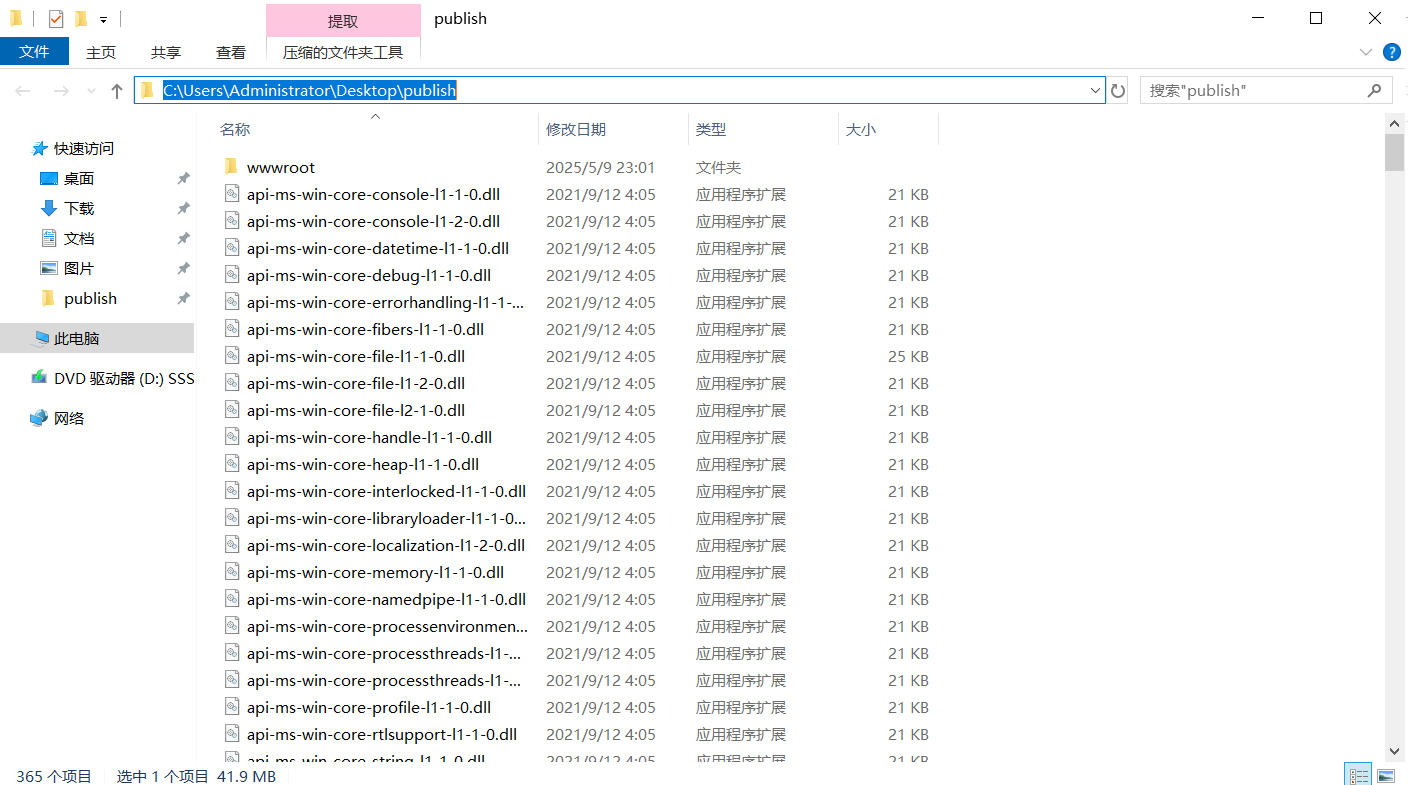
IIS 配置
服务器->开始菜单->服务器管理器->添加角色和功能内安装IIS。- 在服务器内安装
ASP.NET Core 运行时 6.0.36 x64。 - 重启服务器或在命令行界面中执行重启命令。
net stop was /y net start w3svc - 进入
服务器->开始菜单->Internet Information Services (IIS)管理器,添加网站,设置网站名称、物理路径(对应上传的打包的项目)、主机名(域名)后点击确定。
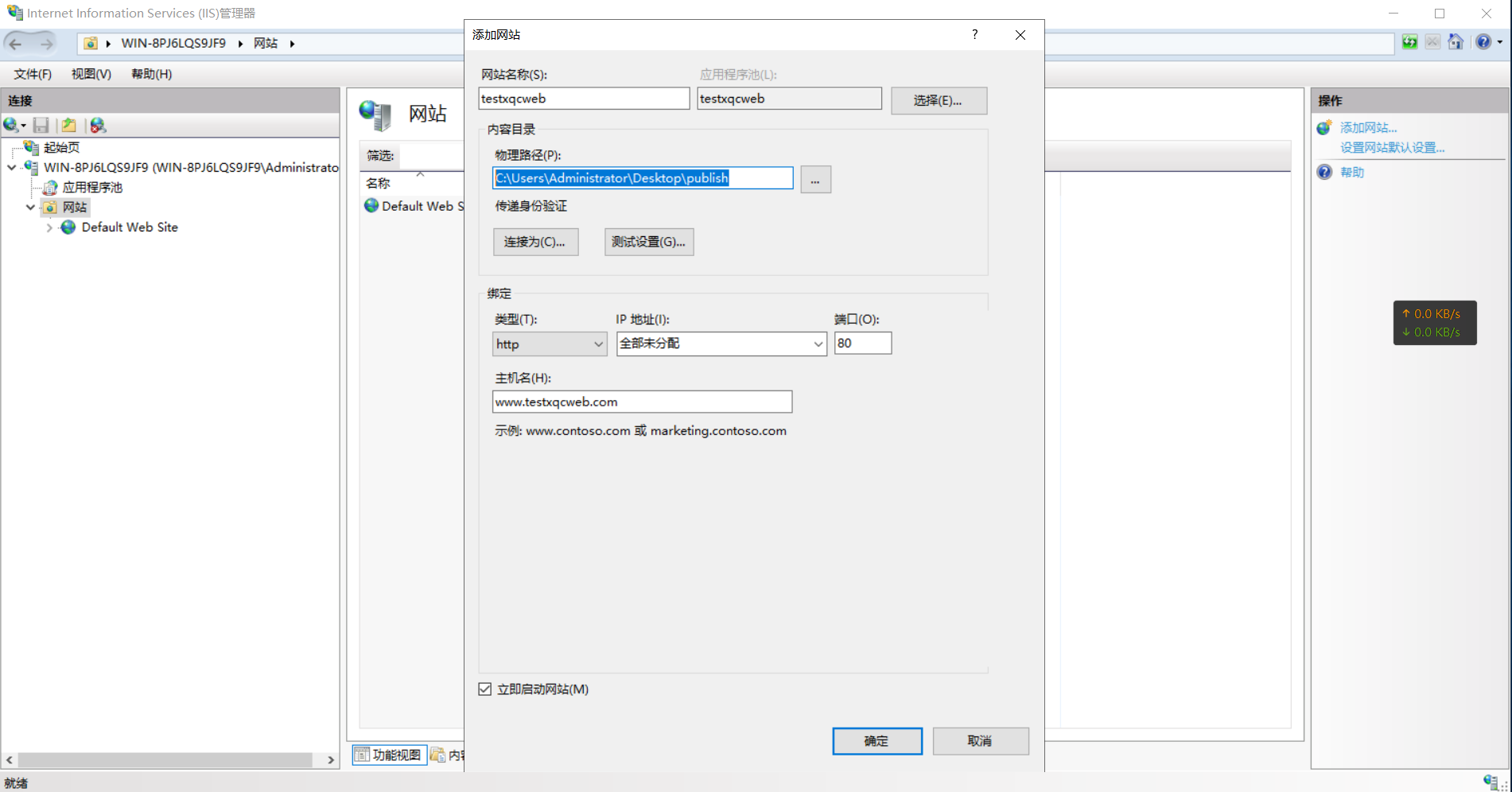
- 在
Internet Information Services (IIS)管理器->对应你的服务器名称->应用程序池->你创建的网站名称->右键->基本设置内,将.NET CLR 版本修改为无托管代码,点击确定保存。
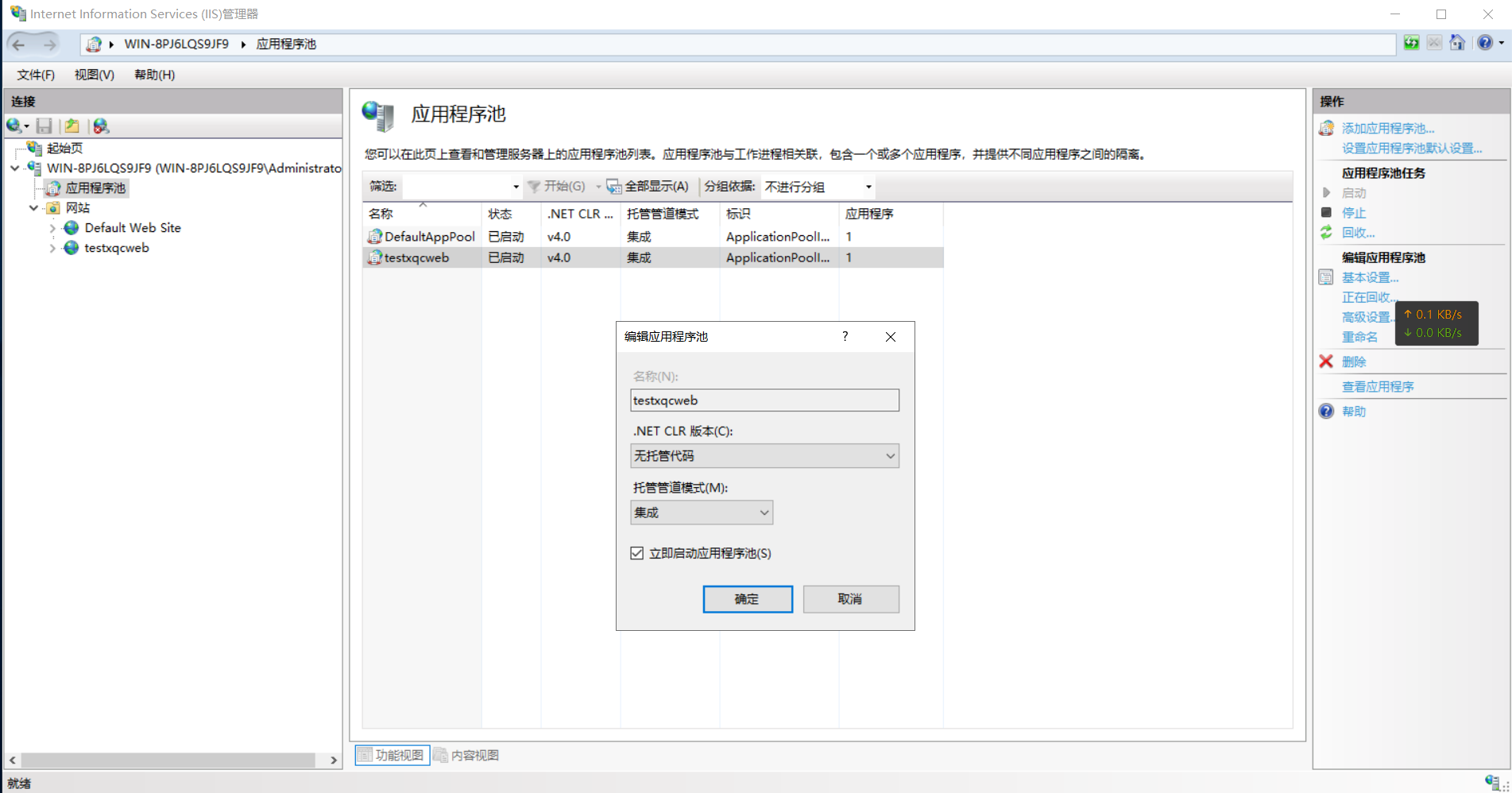
- 在网站目录,添加IIS的用户权限(默认选中的权限即可),然后保存即可。

完成
配置正确的 hosts 域名映射,访问即可正常访问。
IIS 更新网站
- 停止已有网站
- 上传最新代码(注意:如果删除了网站目录,上传最新代码后需要重新给网站目录配置 IIS 用户的权限,否则无法正常访问)
- 启动网站
博 主 :夏秋初
地 址 :https://www.cnblogs.com/xiaqiuchu/p/18869004
如果对你有帮助,可以点一下 推荐 或者 关注 吗?会让我的分享变得更有动力~
转载时请带上原文链接,谢谢。
地 址 :https://www.cnblogs.com/xiaqiuchu/p/18869004
如果对你有帮助,可以点一下 推荐 或者 关注 吗?会让我的分享变得更有动力~
转载时请带上原文链接,谢谢。







 浙公网安备 33010602011771号
浙公网安备 33010602011771号